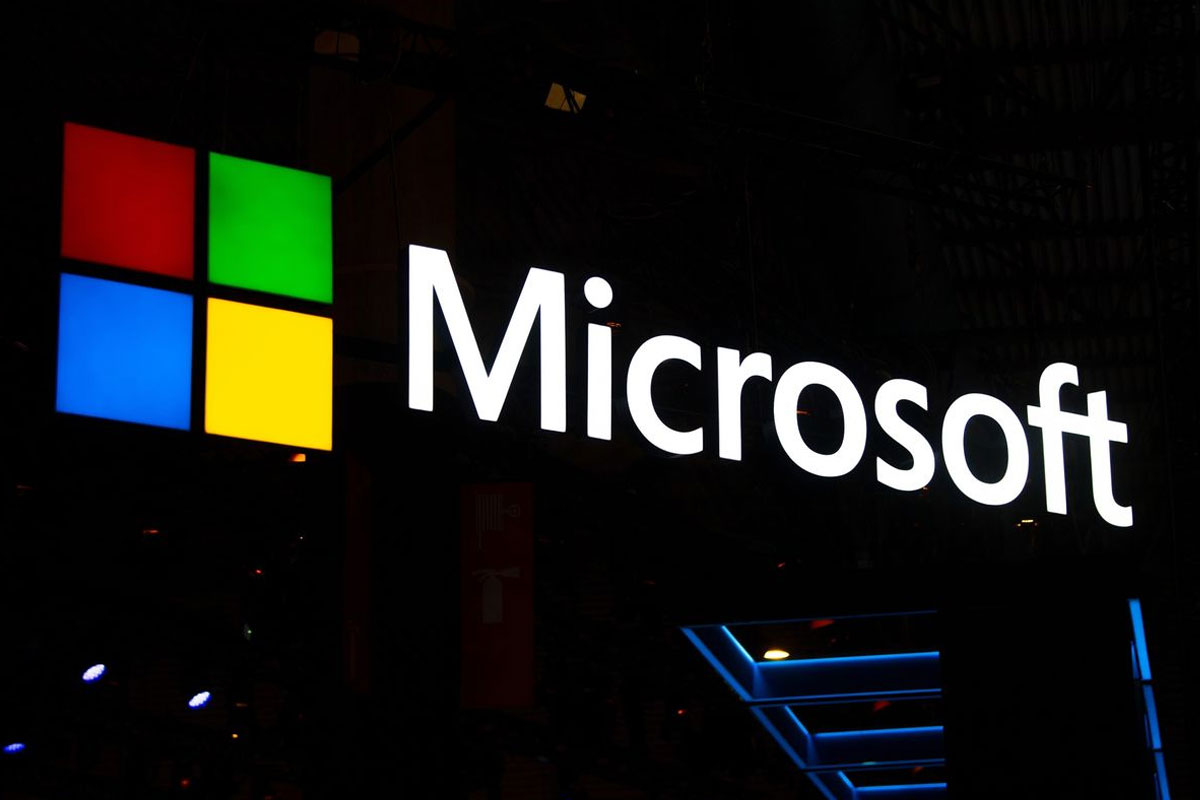
اگر نمیخواهید سیستمی که با آن وارد شدهاید، اطلاعات حساب کاربریتان را ذخیره کند، میتوانید هربار با استفاده از Sign Out از حساب کاربری خود خارج شوید. حال برای ویرایش پروفایل، روی My Profile ضربه بزنید تا به صفحهی Your info وارد شوید.
Change password: با کلیک روی این گزینه میتوانید رمز عبور فعلی خود را تغییر دهید.
Change Photo: برای انتخاب عکس پروفایل کافی است روی این گزینه کلیک و عکس موردنظرتان را آپلود کنید. گفتنی است که این تصویر در تمام برنامهها و دستگاههایی که از حساب مایکروسافت شما استفاده میکنند، ظاهر میشود.
Profile info: در این بخش میتوانید اطلاعاتی مانند تاریخ تولد و کشور محل زندگی را تغییر دهید.
Account info: با استفاده از این گزینه میتوانید آدرس ایمیل یا شماره تلفن را ویرایش کنید. همچنین برای تنظیمات حذف اکانت و همگامسازی اکانت مایکروسافت با دستگاههای مختلف باید به این بخش مراجعه کنید.
Language info: این امکان را میدهد که زبان نمایش حساب کاربری خود را به فارسی تغییر دهید.
Your profiles: اگر قصد ایجاد حساب اسکایپ یا ایکسباکس را داشته باشید، از این طریق باید اقدام کنید.
کپی لینک
نحوهی حذف حساب مایکروسافت
اگر یک حساب مایکروسافت دارید و بههر دلیلی میخواهید آن را حذف کنید، با طی کردن مراحل زیر میتوانید این کار را انجام دهید.
- در حساب کاربری خود به بخش Close your account وارد شوید. همانطور که گفتیم این گزینه را میتوانید در بخش Account info بیابید.
- توضیحات مایکروسافت درمورد حذف حساب کاربری را با دقت بخوانید. توجه داشته باشید درصورتیکه روی اکانت مایکروسافت خود اطلاعات مهمی دارید یا آن را در ویندوز فعالسازی کردهاید، حتما از دادهها نسخهی پشتیبان تهیه کنید؛ زیرا پس از حذف اکانت، تمامی اطلاعاتتان از بین خواهند رفت.

دیدگاهتان را بنویسید